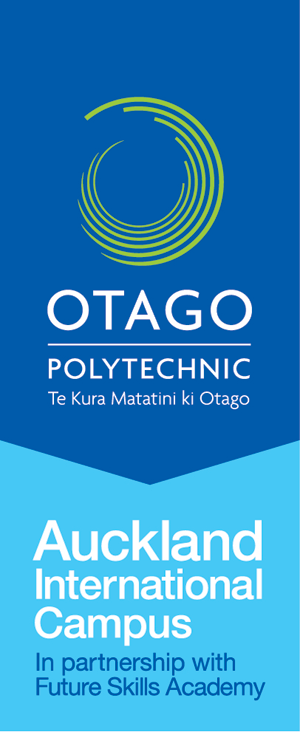-
 OPAIC | 350 Queen St
OPAIC | 350 Queen St
- Entrance | 350 Queen St
-
 Ground
Ground
- Ground
- Ground
-
 Level 1 | Student Success, Work Ready, Capability Team
Level 1 | Student Success, Work Ready, Capability Team
- Level 1 | Student Success, Work Ready & Capability Team
- Level 1 | Student Success, Work Ready & Capability Team
- Level 1 | Student Success, Work Ready & Capability Team
- Level 1 | Student Success, Work Ready & Capability Team
- Level 1 | Student Success, Work Ready & Capability Team
- Level 1 | Student Success, Work Ready & Capability Team
- Level 1 | Student Success, Work Ready & Capability Team
- Level 1 | Student Success, Work Ready & Capability Team
- Level 1 | Student Success, Work Ready & Capability Team
- Level 1 | Student Success, Work Ready & Capability Team
- Level 1 | Student Success, Work Ready & Capability Team
- Level 1 | Student Success, Work Ready & Capability Team
- Level 1 | Student Success, Work Ready & Capability Team
- Level 1 | Student Success, Work Ready & Capability Team
- Level 1 | Student Success, Work Ready & Capability Team
- Level 1 | Student Success, Work Ready & Capability Team
- Level 1 | Student Success, Work Ready & Capability Team
- Level 1 | Student Success, Work Ready & Capability Team
-
 Level 2 | OPAIC Reception, Academic, English, NZCM/QS, IT
Level 2 | OPAIC Reception, Academic, English, NZCM/QS, IT
- Level 2 | OPAIC Reception, Academic, English, NZCM/QS, IT
- Level 2 | OPAIC Reception, Academic, English, NZCM/QS, IT
- Level 2 | OPAIC Reception, Academic, English, NZCM/QS, IT
- Level 2 | OPAIC Reception, Academic, English, NZCM/QS, IT
- Level 2 | OPAIC Reception, Academic, English, NZCM/QS, IT
- Level 2 | OPAIC Reception, Academic, English, NZCM/QS, IT
- Level 2 | OPAIC Reception, Academic, English, NZCM/QS, IT
- Level 2 | OPAIC Reception, Academic, English, NZCM/QS, IT
- Level 2 | OPAIC Reception, Academic, English, NZCM/QS, IT
- Level 2 | OPAIC Reception, Academic, English, NZCM/QS, IT
-
 Level 3 | Learning & Teching Area
Level 3 | Learning & Teching Area
- Level 3 | Learning & Teching Area
- Level 3 | Learning & Teching Area
- Level 3 | Learning & Teching Area
- Level 3 | Learning & Teching Area
- Level 3 | Learning & Teching Area
- Level 3 | Learning & Teching Area
-
 Level 6 | Learning & Teaching Area
Level 6 | Learning & Teaching Area
- Level 6 | Learning & Teaching Area, IT & Facilities
- Level 6 | Learning & Teaching Area, IT & Facilities
- Level 6 | Learning & Teaching Area, IT & Facilities
-
 Level 7 | Chief Executive, Registry & Admission Department, International Marketing
Level 7 | Chief Executive, Registry & Admission Department, International Marketing
- Level 7 | Chief Executive, Registry & Admission Department, International Marketing
- Level 7 | Chief Executive, Registry & Admission Department, International Marketing
- Level 7 | Chief Executive, Registry & Admission Department, International Marketing
- Level 7 | Chief Executive, Registry & Admission Department, International Marketing
- Level 7 | Chief Executive, Registry & Admission Department, International Marketing
- Level 7 | Chief Executive, Registry & Admission Department, International Marketing
- Level 7 | Chief Executive, Registry & Admission Department, International Marketing
- Level 7 | Chief Executive, Registry & Admission Department, International Marketing
- Level 7 | Chief Executive, Registry & Admission Department, International Marketing
- Level 7 | Chief Executive, Registry & Admission Department, International Marketing
- Level 7 | Chief Executive, Registry & Admission Department, International Marketing
- Level 7 | Chief Executive, Registry & Admission Department, International Marketing
-
 Level 8 | Library, Peer Tutor & Student Area
Level 8 | Library, Peer Tutor & Student Area
- Level 8 | Library, Peer Tutor & Student Area
- Level 8 | Library, Peer Tutor & Student Area
- Level 8 | Library, Peer Tutor & Student Area
- Level 8 | Library, Peer Tutor & Student Area